WooCommerce 이메일 템플릿을 편집하는 방법
게시 됨: 2021-05-27이메일 템플릿을 사용자 정의하는 방법을 찾고 있습니까? 당신은 바로 이곳에 왔습니다. 이 가이드에서는 WooCommerce 이메일 템플릿을 편집하는 다양한 방법을 보여줍니다.
고객에게 다가가는 것은 온라인 상점 구축의 중요한 부분입니다. 온라인 비즈니스가 있는 경우 거래 이메일, 주문 업데이트, 판촉 제안 및 운영 중인 비즈니스 유형을 반영하는 기타 유형의 커뮤니케이션을 보내야 합니다. 그렇기 때문에 매장에 맞는 맞춤형 이메일 템플릿을 설정하는 것이 중요합니다.
WooCommerce 이메일 템플릿을 사용자 정의하는 이유는 무엇입니까?
WooCommerce 이메일 은 귀하와 귀하의 고객 간의 상호 작용에서 중요한 부분입니다. 주문 확인을 위한 이메일이든 구매 프로세스에 대한 추가 정보를 제공하는 이메일이든 상관없이 쇼핑객에게 관련 정보를 제공해야 합니다. 설정하는 이메일 유형에 관계없이 전문성을 나타내는 특정 스타일이 있어야 합니다.
WooCommerce에는 기본 이메일이 포함되어 있지만 경쟁업체와 차별화하려면 충분하지 않습니다. 모든 커뮤니케이션에서 동일한 디자인과 어조를 유지하려면 쇼핑객에게 보내는 이메일을 사용자 지정해야 합니다.
이메일과 관련하여 자동화는 중요한 요소이며 많은 WooCommerce 이메일이 자동화됩니다. 그렇기 때문에 각 이메일을 사용자 지정하는 대신 WooCommerce 이메일 템플릿을 편집해야 합니다.
WooCommerce 이메일 템플릿을 사용자 정의할 때 다양한 옵션이 있습니다. 이 가이드에서는 이를 수행하는 다양한 방법을 보여주므로 자신의 기술과 요구 사항에 가장 적합한 방법을 선택할 수 있습니다.
WooCommerce 이메일 템플릿을 편집하는 방법
WooCommerce에서 이메일 템플릿을 편집하는 방법에는 여러 가지가 있습니다.
- WooCommerce 대시보드에서
- 플러그인 사용
각 옵션을 살펴보겠습니다.
1) WooCommerce 대시보드에서
WooCommerce는 이메일을 사용자 정의할 수 있는 몇 가지 옵션을 제공합니다. 각 거래 이메일의 이메일 내용, 제목 및 제목을 개별적으로 변경할 수 있습니다. 머리글 이미지, 바닥글 텍스트, 기본 색상, 배경 색상 등을 변경하여 이메일 템플릿을 개인화할 수도 있습니다.
대시보드에서 WooCommerce 이메일 템플릿을 편집하려면 WooCommerce> 설정 > 이메일로 이동합니다.
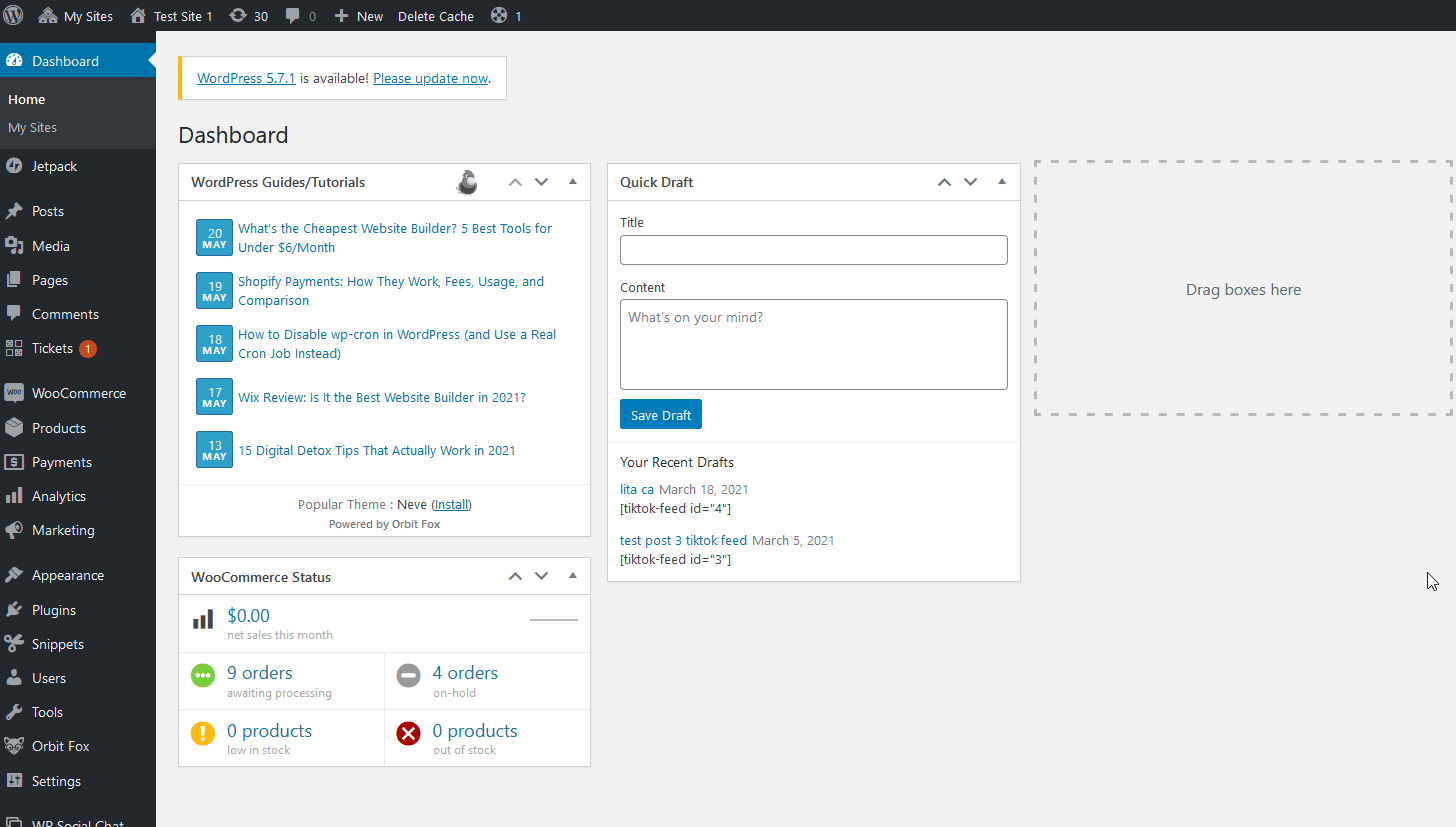
여기에서 "보낸사람" 이름 및 주소와 같은 이메일 발신자 옵션 을 변경하고 이메일에 대한 이메일 템플릿을 사용자 정의할 수 있습니다. 여기에는 머리글 이미지, 바닥글 텍스트, 배경 및 텍스트 색상 추가가 포함됩니다.
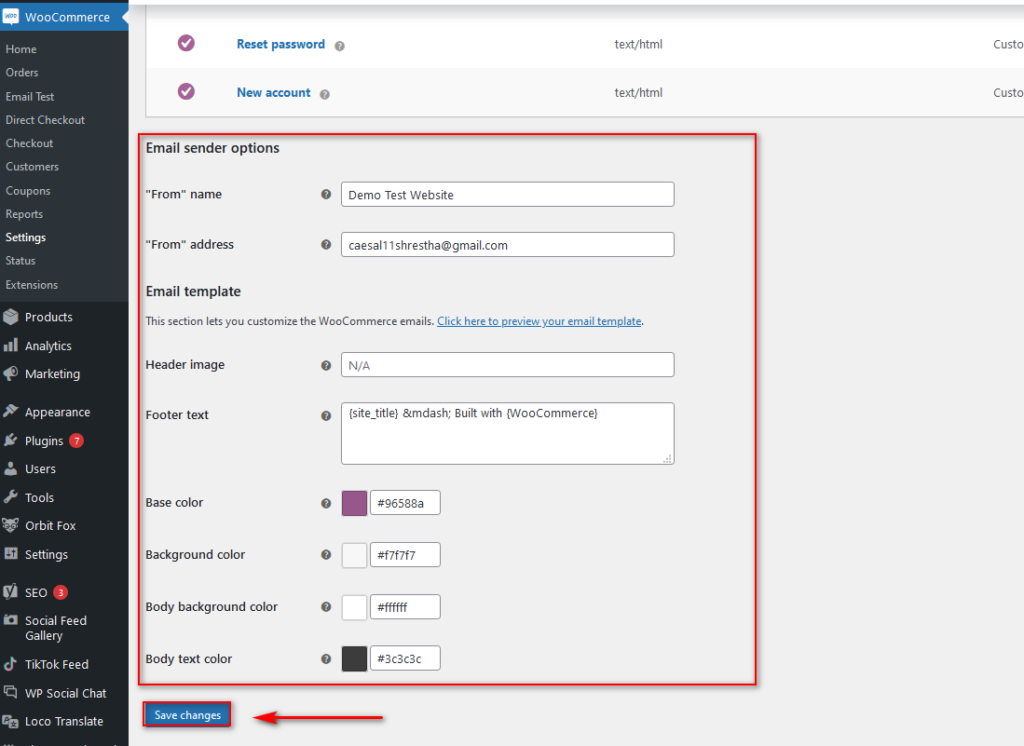
변경 사항에 만족 하면 여기를 클릭하여 이메일 템플릿 미리보기 링크를 클릭하여 이메일 템플릿이 어떻게 보이는지 확인하십시오.
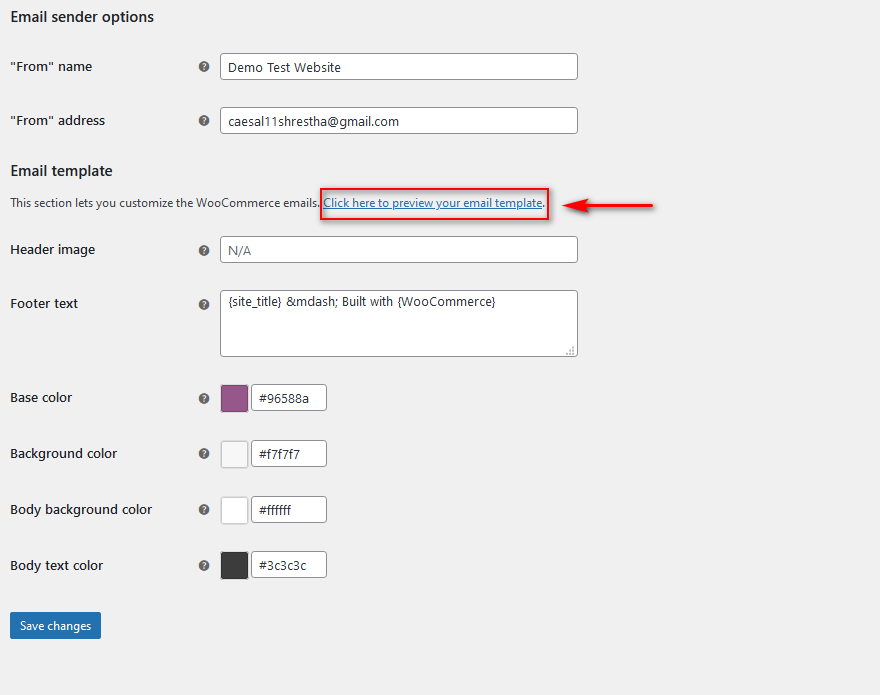
예를 들어 위의 옵션을 사용하면 이메일 템플릿이 다음과 같이 표시됩니다.
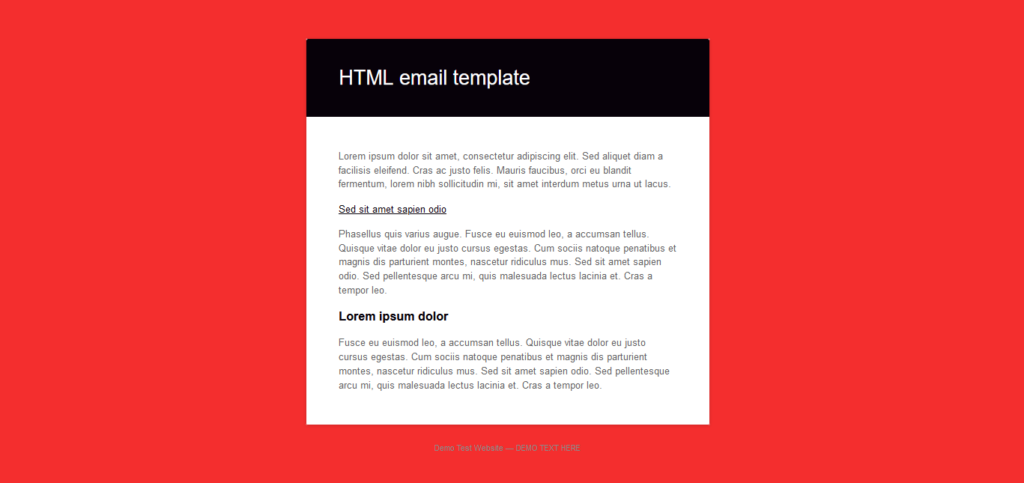
이제 트랜잭션 이메일 템플릿을 사용자 정의하는 방법을 살펴보겠습니다.
1.1) WooCommerce 대시보드에서 거래 이메일 템플릿 편집
앞에서 언급했듯이 각 이메일을 사용자 지정하는 대신 템플릿을 편집하는 것이 더 효율적인 솔루션입니다.
이메일 템플릿을 사용자 정의하려면 사용자 정의할 거래 이메일 옆에 있는 관리 를 클릭하십시오.
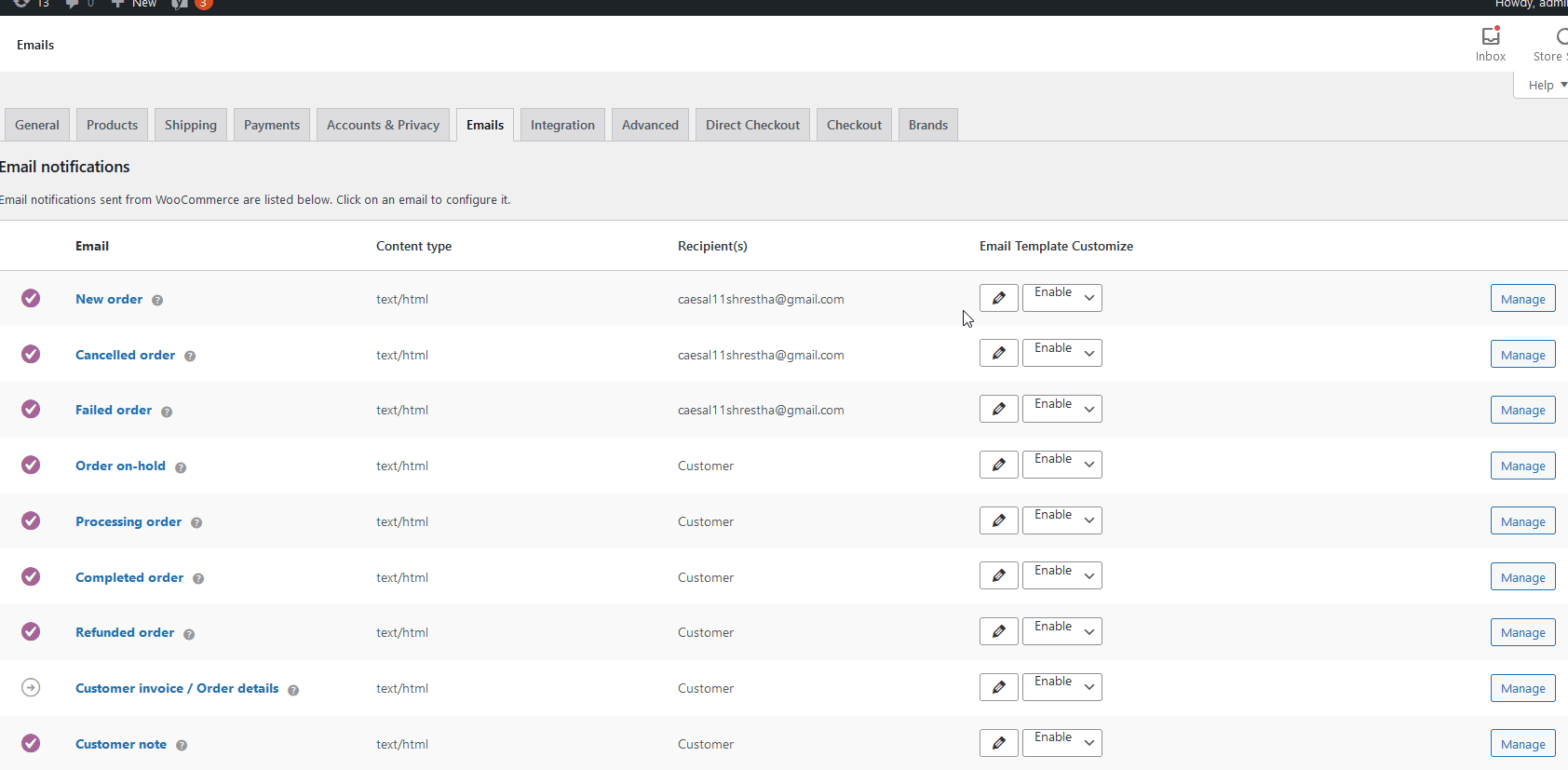
여기에서 제목, 이메일 제목, 추가 콘텐츠 및 이메일 유형과 같은 항목을 편집할 수 있습니다.
'?' 필드 옆에 있는 아이콘은 필드에 사용할 수 있는 자리 표시자 문자열을 표시합니다. 이렇게 하면 거래 이메일에 필드가 표시되는 방식을 사용자 지정할 수 있습니다.
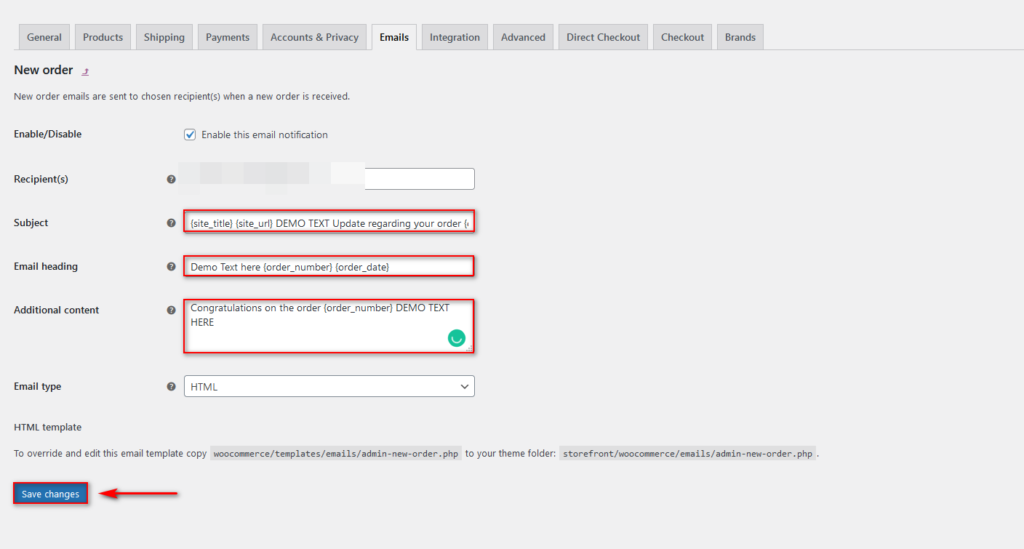
예를 들어 다음과 같이 새 주문 이메일을 사용자 지정하면 다음과 같은 이메일 템플릿이 표시됩니다.

자리 표시자를 사용하면 전자 메일 콘텐츠를 사용자 지정하여 비즈니스 거래 및 고객 관계를 개선할 수 있습니다.
2) 플러그인을 사용하여 WooCommerce 이메일 템플릿을 편집하는 방법
WooCommerce 이메일 템플릿을 편집하는 또 다른 옵션은 전용 플러그인을 사용하는 것입니다. 몇 가지 옵션이 있으며 이메일 템플릿을 사용자 정의하는 프로세스를 단순화할 뿐만 아니라 제품을 더 잘 마케팅하는 데 도움이 되는 더 많은 기능을 추가합니다.
가장 인기 있는 제품과 매장에서 사용하는 방법을 살펴보겠습니다.
2.1) WooCommerce용 이메일 템플릿 커스터마이저
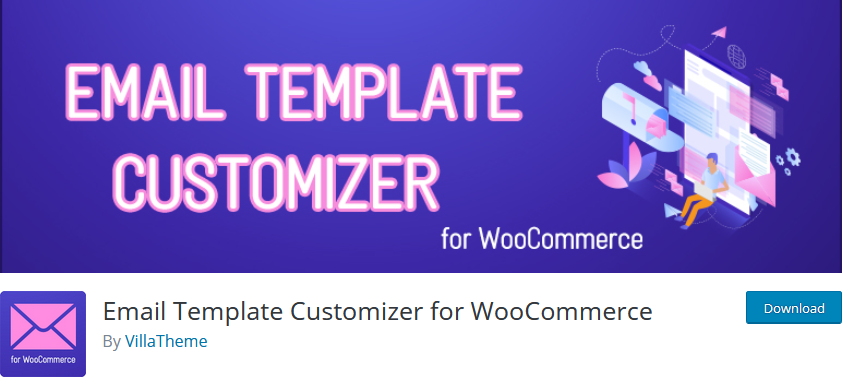
WooCommerce용 이메일 템플릿 사용자 정의 도구는 이메일 템플릿을 쉽게 편집할 수 있는 훌륭한 도구입니다. 이 프리미엄 플러그인은 사용자 친화적인 레이아웃, 이메일 콘텐츠, 미디어 등을 갖춘 전용 드래그 앤 드롭 이메일 빌더와 함께 제공됩니다.
또한 다양한 WooCommerce 요소와 후크를 추가할 수 있어 거래 이메일에 추가할 완전히 새로운 범위의 이메일 콘텐츠를 제공합니다. 여기에는 주문 정보, 고객 정보, 동적 콘텐츠 등이 포함됩니다.
또한 Email Customizer를 사용하여 배너, 홍보 이미지 및 로고와 같은 미디어 콘텐츠는 물론 이메일 템플릿에 행을 무제한으로 추가할 수 있습니다. 또한 이메일 템플릿을 테스트하고 플러그인에서 미리 보고 이메일을 보내기 전에 모든 것이 잘 보이는지 확인할 수 있습니다.
주요 특징들
- 초보자 친화적인 드래그 앤 드롭 이메일 템플릿 사용자 정의 프로그램/빌더
- 기본 이메일 템플릿, 개별 거래 이메일 템플릿을 사용자 지정하거나 새 템플릿을 만드는 옵션
- 사용자 정의 이메일 템플릿에 추가할 수 있는 무제한 행, 요소 및 구성 요소
가격
이메일 템플릿 사용자 정의 프로그램은 프리미엄 플러그인입니다. 기본 기능이 포함된 무료 버전과 USD 30부터 시작하는 프리미엄 플랜을 제공합니다.
이 도구를 사용하여 이메일 템플릿을 사용자 정의하는 방법을 살펴보겠습니다.
이메일 템플릿 사용자 지정 프로그램을 사용하여 이메일 템플릿을 편집하는 방법
먼저 WP 관리자 대시보드 에서 플러그인 > 새로 추가 로 이동하여 플러그인을 설치해 보겠습니다. 그런 다음 오른쪽 상단의 검색 창을 사용하여 WooCommerce용 Email Template Customizer 를 검색합니다. 설치 를 클릭한 다음 활성화 를 클릭합니다.
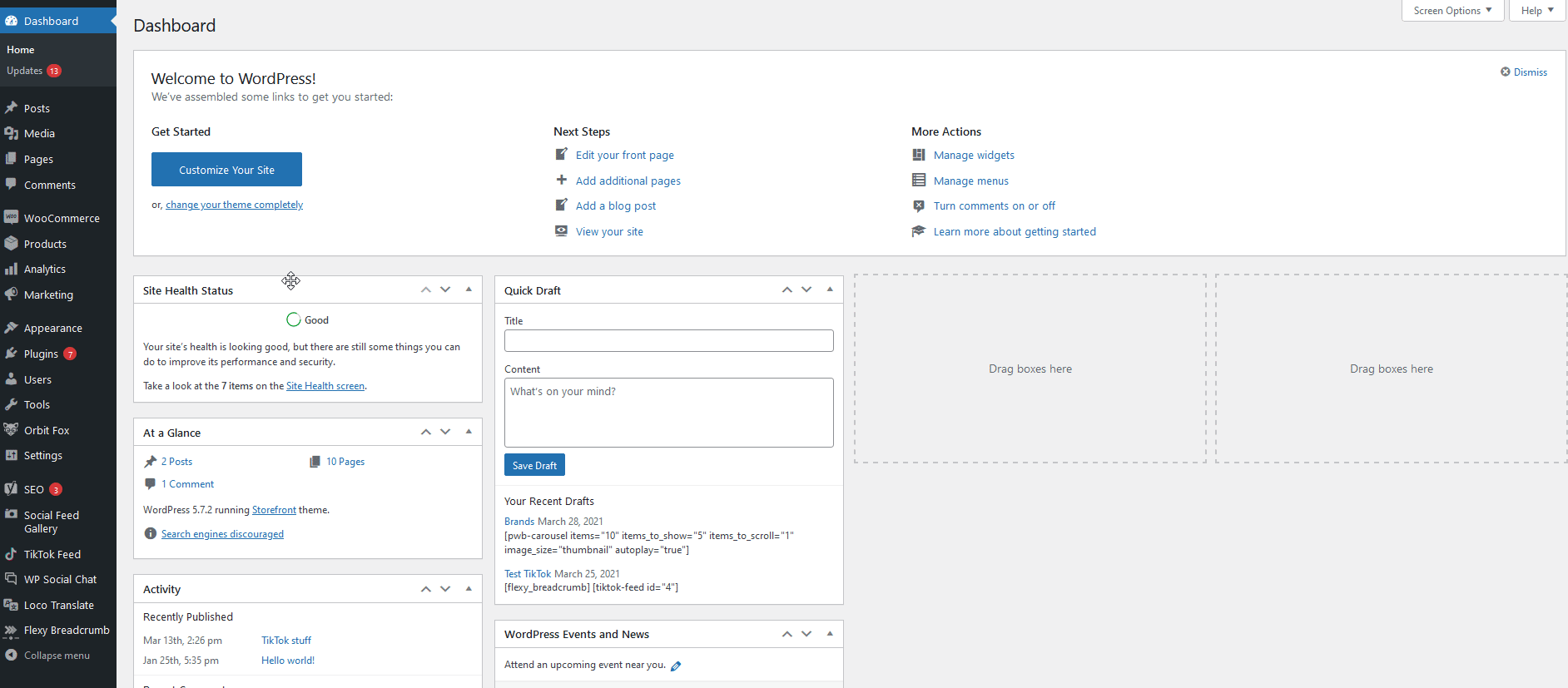
이제 대시보드 사이드바의 이메일 템플릿 옵션으로 이동하여 사용자 지정하려는 이메일 템플릿을 선택합니다. 기본 템플릿, 특정 거래 이메일 템플릿을 선택하거나 새 템플릿 유형을 추가할 수도 있습니다.
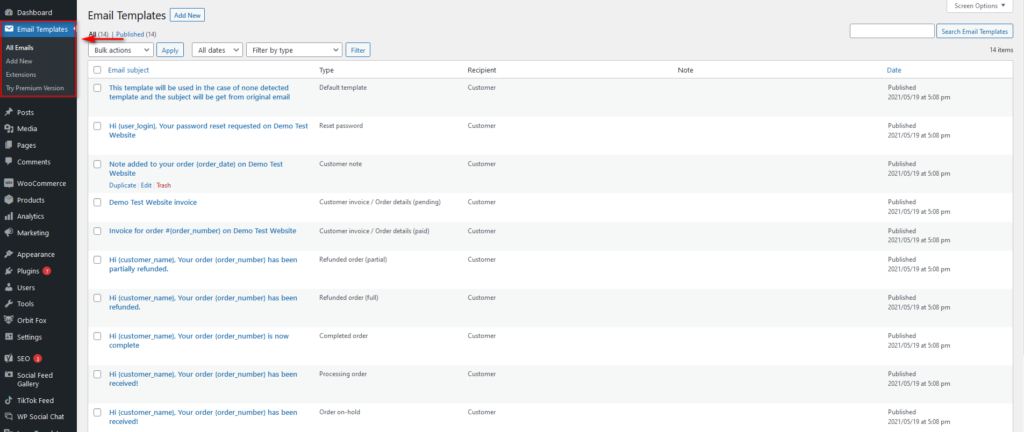
지금은 기본 이메일 템플릿을 사용자 정의하는 방법을 살펴보겠습니다. 이렇게 하려면 기본 템플릿 유형에서 편집 을 클릭하기만 하면 이메일 사용자 지정 도구로 이동합니다.
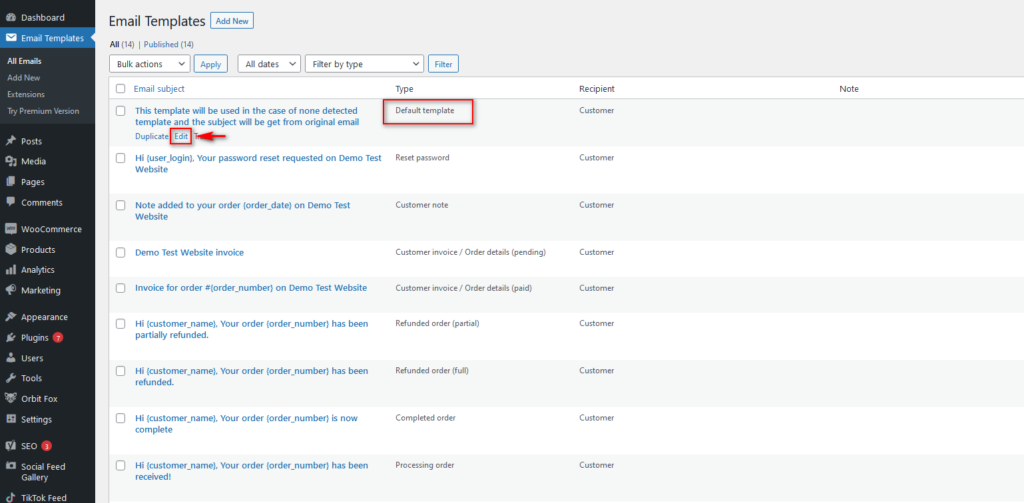
이메일 사용자 지정 프로그램의 이메일 템플릿 빌더 사용
이전에 Elementor와 같은 드래그 앤 드롭 페이지 빌더를 사용한 적이 있다면 인터페이스에 익숙할 것입니다. 중간에 이메일의 요소 또는 레이아웃을 사용자 지정할 수 있습니다. 이메일에 새 요소를 추가하거나 왼쪽 사이드바를 사용하여 기존 콘텐츠를 사용자 지정할 수도 있습니다.
먼저 1열 레이아웃을 추가하여 이메일 템플릿에 헤더 이미지를 추가해 보겠습니다. 레이아웃을 중간 편집기로 드래그하고 배치 할 위치를 선택하기만 하면 됩니다.
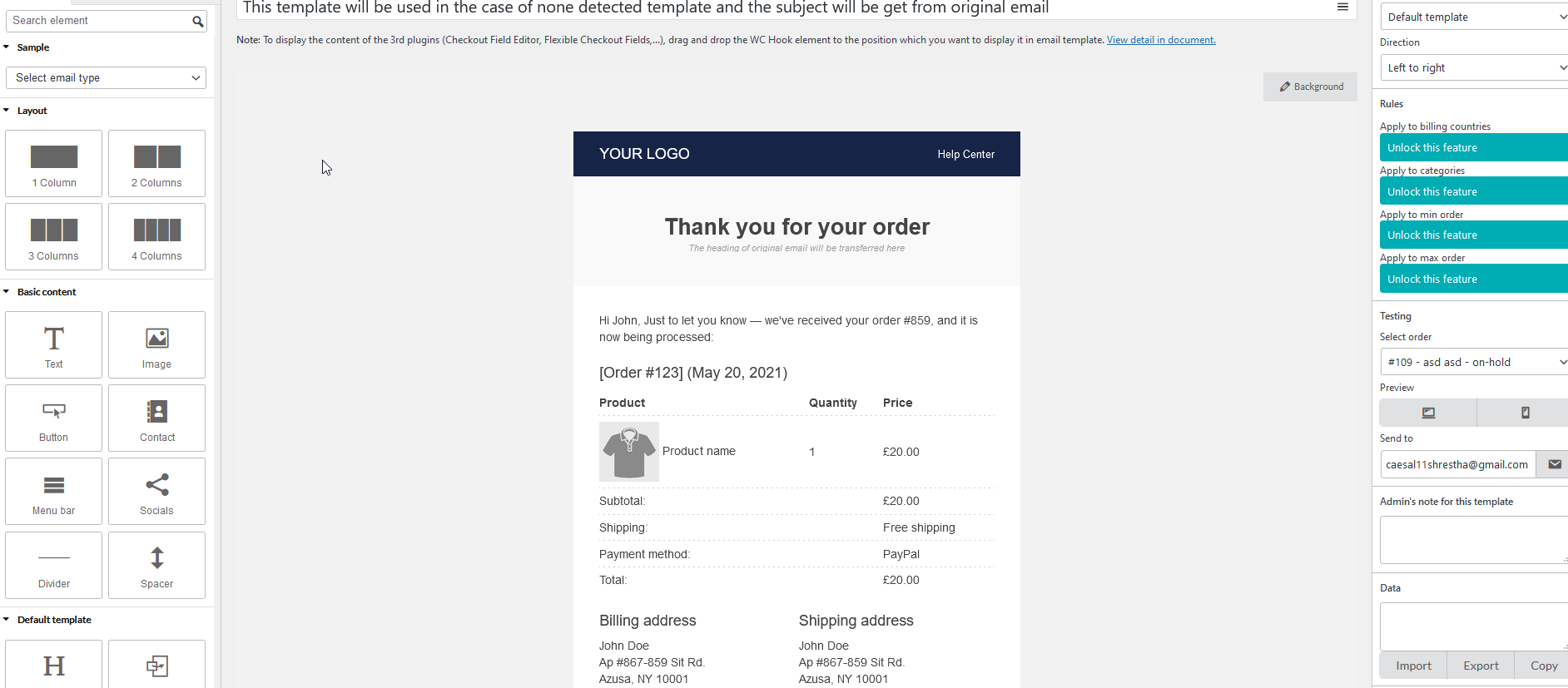
다음으로 Image 컴포넌트 를 사용하여 이미지를 추가해 보겠습니다. 왼쪽 사이드바에서 구성 요소 를 클릭하고 이미지 구성 요소를 열로 끕니다.
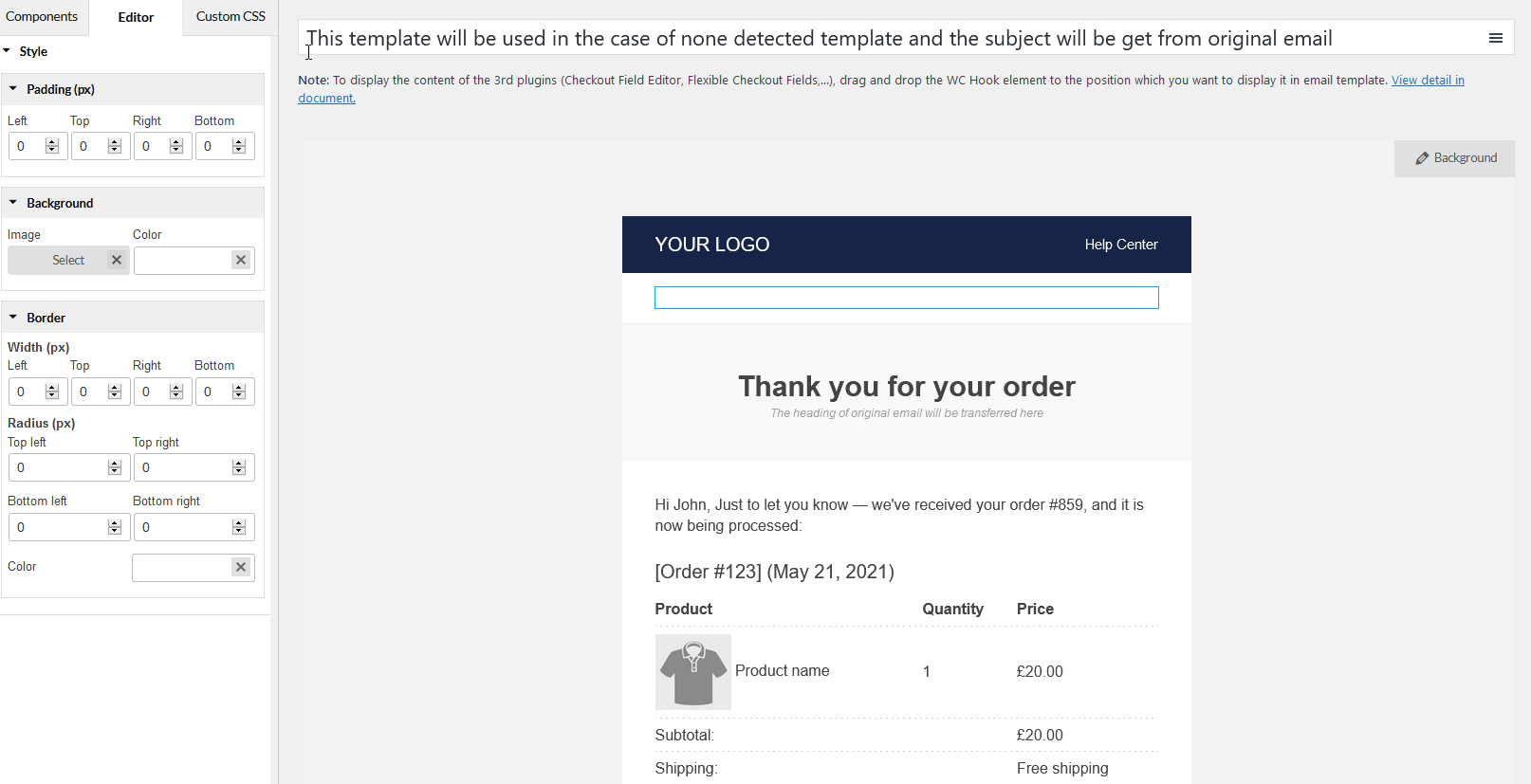
그런 다음 표시할 이미지를 선택하면 이메일 템플릿에 대한 새 헤더 이미지가 표시됩니다.
하지만 그게 다가 아닙니다. 소셜 미디어 아이콘, 로고, 버튼을 추가하고 이메일 콘텐츠가 표시되는 방식과 타이포그래피 등을 변경할 수도 있습니다.
이메일 템플릿 사용자 지정 프로그램에는 상점에 대한 완벽한 이메일 템플릿을 디자인하는 데 도움이 되는 수많은 기능이 포함되어 있습니다. 이 상세한 문서를 따라 플러그인과 설정 방법에 대해 자세히 알아볼 수 있습니다.
WooCommerce용 이메일 커스터마이저는 이메일을 커스터마이징하는 유일한 인기 도구가 아닙니다. 다른 옵션을 찾고 있다면 다음도 살펴보는 것이 좋습니다.

2.2) 메일침프
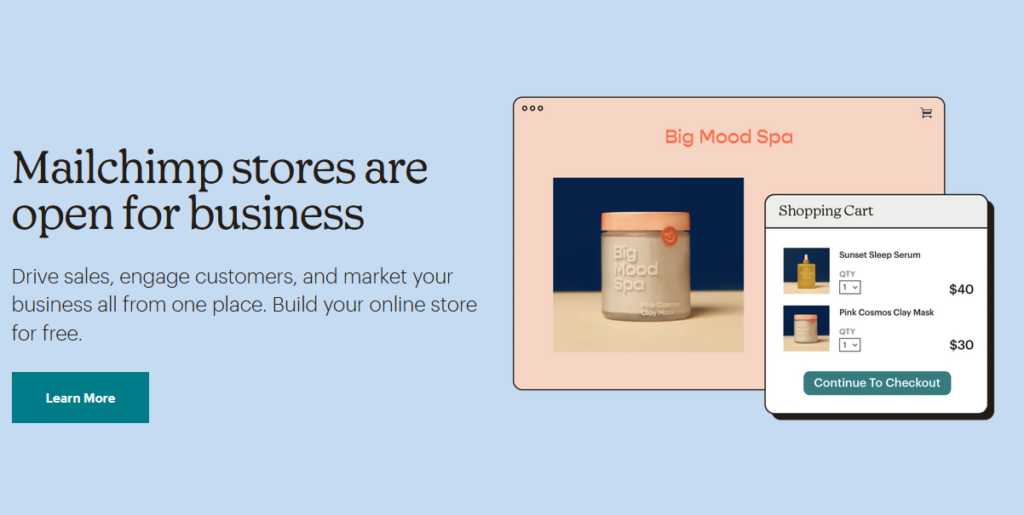
MailChimp는 WooCommerce를 위한 최고의 마케팅 도구 중 하나입니다. WooCommerce 이메일 템플릿을 사용자 정의하고 쇼핑객에게 보내는 모든 이메일을 최대한 활용할 수 있는 다양한 옵션을 제공합니다.
전용 이메일 빌더를 사용하여 사용자 정의 이메일 템플릿을 생성할 수 있습니다. 이 사용자 친화적인 끌어서 놓기 페이지 빌더는 이메일 템플릿을 손 쉽게 만드는 방법을 제공할 뿐만 아니라 코드를 사용하여 사용자 정의할 수 있는 가능성도 제공합니다.
MailChimp에는 또한 가능한 리드에 도달하는 데 도움이 되는 수많은 추가 기능이 있습니다. 여기에는 복구 장바구니 이메일, 자동화 및 홍보 이메일, 대상 고객 등이 포함됩니다.
주요 특징들
- WooCommerce에서 사용할 수 있는 가장 인기 있는 온라인 마케팅 도구 중 하나
- 잠재 고객과 잠재 고객에게 연락하기 위해 마케팅 및 거래 이메일을 만드십시오.
- 탐색 항목 및 버려진 장바구니와 같이 고객으로부터 수집한 풍부한 데이터를 사용하고 그에 따라 이메일을 디자인합니다.
가격
MailChimp는 프리미엄 플러그인입니다. 기본 기능이 포함된 무료 버전과 연간 59€부터 시작하는 다양한 프리미엄 플랜이 있습니다.
2.3) 질트
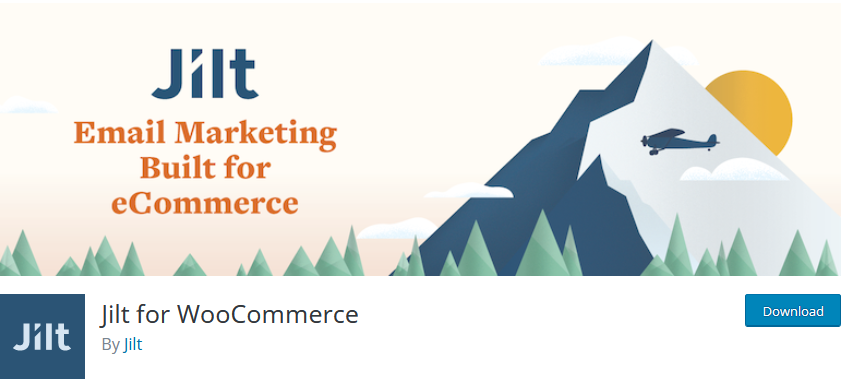
Jilt는 이메일 요구 사항에 사용할 수 있는 또 다른 훌륭한 WooCommerce 플러그인입니다. 이메일 마케팅을 자동화 및 최적화하고 수익을 높일 수 있도록 설계되었습니다. 이 도구를 사용하면 개인화된 미디어 요소가 포함된 뉴스레터 이메일을 만들어 제품을 더 잘 판매할 수 있습니다.
Jilt에는 WooCommerce 이메일 템플릿을 사용자 정의하고 재정의하는 옵션도 있습니다. 맞춤형 이메일을 추가하고 WooCommerce 대신 Jilt를 통해 보낼 수 있습니다. 이것은 Jilt가 제공하는 모든 분석을 사용할 수 있으므로 사용자 정의 이메일 디자인을 위한 완전히 새로운 길을 열어줍니다. 버려진 장바구니를 복구하고, 할인 코드를 추가하고, 거래 이메일에 추가 제품에 대한 권장 사항을 설정하는 등의 작업을 수행할 수 있습니다.
주요 특징들
- WooCommerce 및 해당 이메일 템플릿과 완벽하게 호환되는 이메일 마케팅 플러그인
- 기본 이메일 템플릿을 사용자 지정하고 재정의하는 옵션을 제공합니다.
- 사용할 수 있는 수많은 사용자 정의 구성 요소와 요소가 있는 사용자 정의 이메일 템플릿 빌더
가격
Jilt는 프리미엄 플러그인입니다. 제한된 무료 버전과 한 달에 USD 29 부터 시작하는 프리미엄 플랜이 있습니다.
2.4) 메일 시인
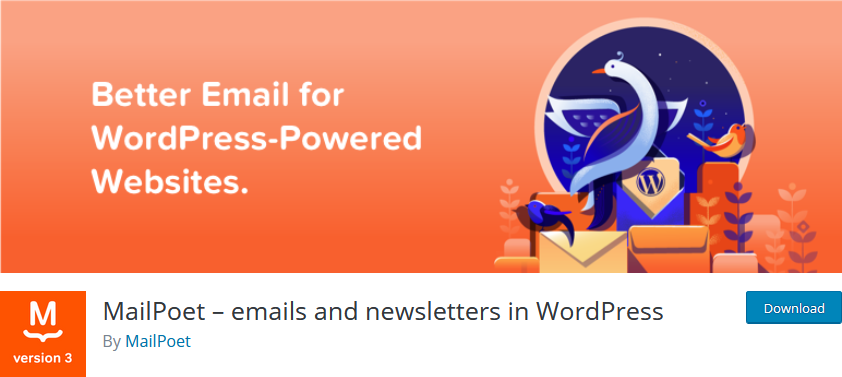
MailPoet 및 이메일 사용자 정의 도구를 사용하면 WooCommerce 이메일 템플릿을 편집하고 마케팅 기능을 최대한 활용할 수 있습니다. MailPoet의 탁월한 이메일 마케팅 및 자동화 중심 디자인은 WooCommerce를 위한 가장 인기 있는 이메일 플러그인 중 하나입니다. 이메일 뉴스레터부터 환영 이메일 및 WooCommerce 이메일 템플릿에 이르기까지 모든 것이 단일 플랫폼에서 제공됩니다.
MailPoet의 뛰어난 기능은 모든 비즈니스 요구에 맞게 이러한 모든 기능과 디자인 템플릿을 통합할 수 있는 이메일 템플릿 사용자 지정 프로그램입니다. 기본 이메일 템플릿을 디자인하거나 원하는 방식으로 각 트랜잭션 이메일에 대한 각 템플릿을 사용자 정의합니다. 자동화 요소를 설정하고 버려진 장바구니 이메일을 추가할 수도 있습니다. 여기에는 수많은 개인화 옵션도 포함되어 있어 이메일 템플릿이 군중에서 돋보일 수 있습니다.
주요 특징들
- 초보자 친화적인 이메일 템플릿 및 뉴스레터 빌더
- 사용자 정의 이메일 템플릿에 사용할 수 있는 수많은 사전 설정 및 템플릿
- 구독자가 1000명 미만인 웹사이트에 무료 프리미엄을 제공하므로 WooCommerce 스토어를 막 시작하는 경우 탁월한 플러그인
가격
MailPoet은 구독자가 1000명 미만인 웹사이트에서 무료입니다. 더 큰 상점의 경우 한 달에 13€부터 시작합니다.
WooCommerce 스토어에서 이메일 템플릿을 편집하는 더 많은 도구를 보려면 최고의 이메일 플러그인 전체 목록을 확인하세요.
WooCommerce Checkout Manager로 이메일 템플릿을 사용자 정의하는 방법
이메일 마케팅 도구를 사용하는 것 외에도 WooCommerce 이메일 템플릿을 편집하기 위해 할 수 있는 일이 더 있습니다. 예를 들어 결제 필드를 거래 및 주문 이메일에 통합할 수 있다면 어떨까요? 이렇게 하면 이메일을 보다 투명하게 만들고 이메일에 더 많은 정보를 추가하는 데 도움이 됩니다.
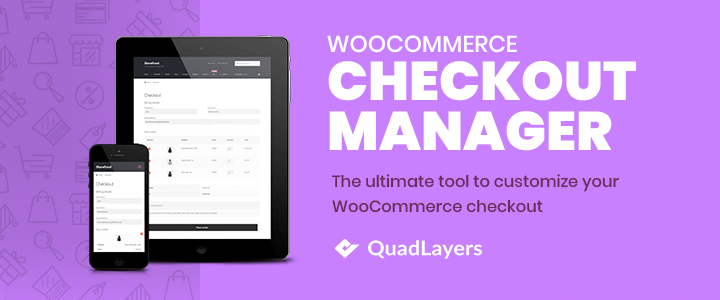
이를 위해 WooCommerce Checkout Manager 를 사용합니다. 이 도구는 체크아웃 페이지에 대한 다양한 사용자 정의 옵션을 제공하고 주문 이메일에 사용자 정의 체크아웃 필드 를 추가할 수도 있습니다. 또한 Checkout Manager를 사용하면 업로드된 체크아웃 양식 파일을 주문 이메일에 포함할 수 있습니다. 이는 고객이 결제 과정에서 파일 필드를 업로드해야 하는 매장에 특히 중요합니다.
Checkout Manager는 프리미엄 도구이지만 이 기능을 사용하려면 미화 19달러(일회성 결제)부터 시작하는 프로 라이선스 가 필요합니다. 사용자 정의 업로드 필드를 추가할 수 있는 것 외에도 Checkout Manager에는 체크아웃 필드 추가/제거, 조건부 필드, 추가 수수료 추가, 체크아웃 필드용 필터 등과 같이 전환율을 높이는 수많은 기능이 있습니다.
이메일에 사용자 정의 업로드 필드 추가
결제에 사용자 정의 업로드 필드를 추가하는 방법을 살펴보겠습니다. Checkout Manager Pro를 설치하고 활성화했으면 관리 대시보드에서 WooCommerce > Checkout 으로 이동하고 이메일 탭으로 이동합니다.
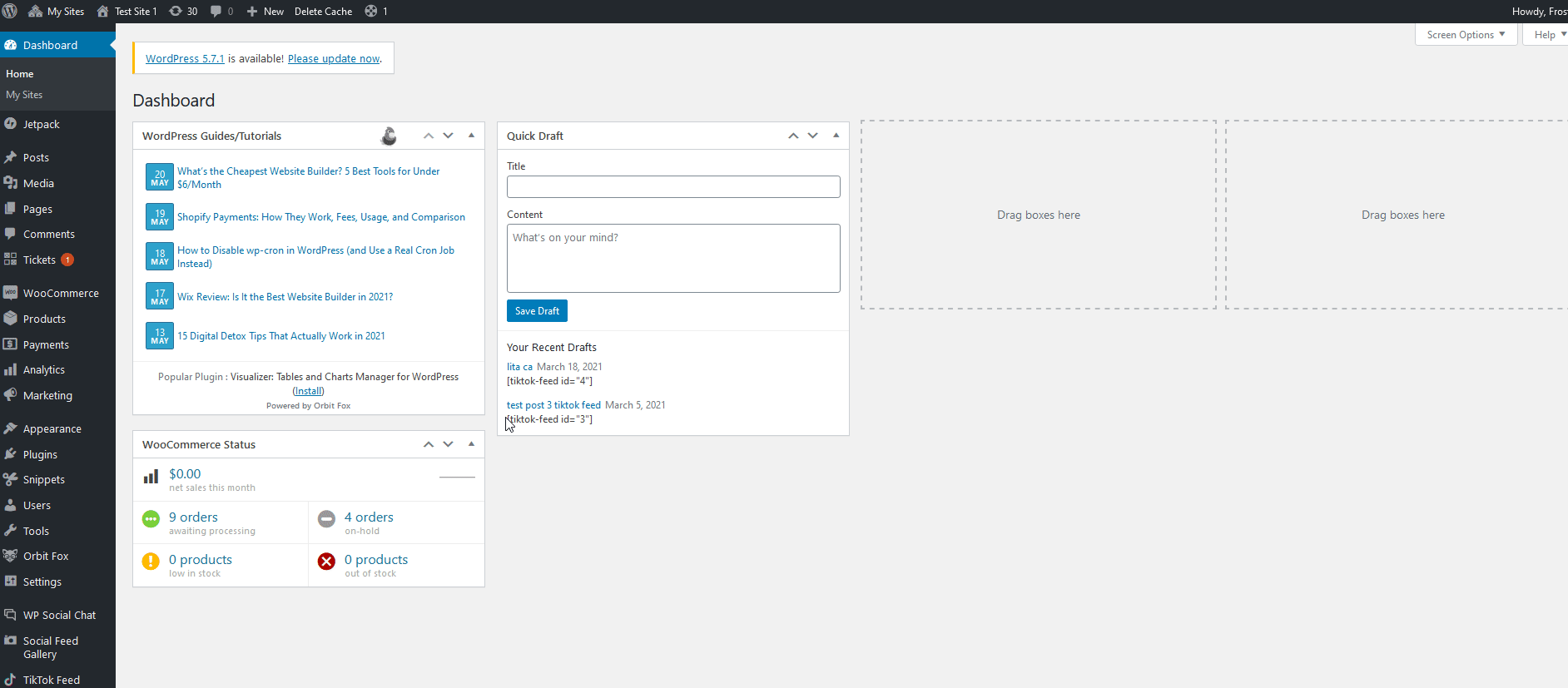
그런 다음 업로드 파일 추가 및 사용자 정의 필드 추가 옵션을 모두 활성화합니다. 이 주문 상태에 추가 옵션을 사용하여 이러한 옵션을 추가할 이메일의 종류를 지정할 수도 있습니다. 사용자 정의 필드 및 업로드된 파일을 활성화하는 데 필요한 모든 주문 상태 유형을 추가하기만 하면 됩니다.
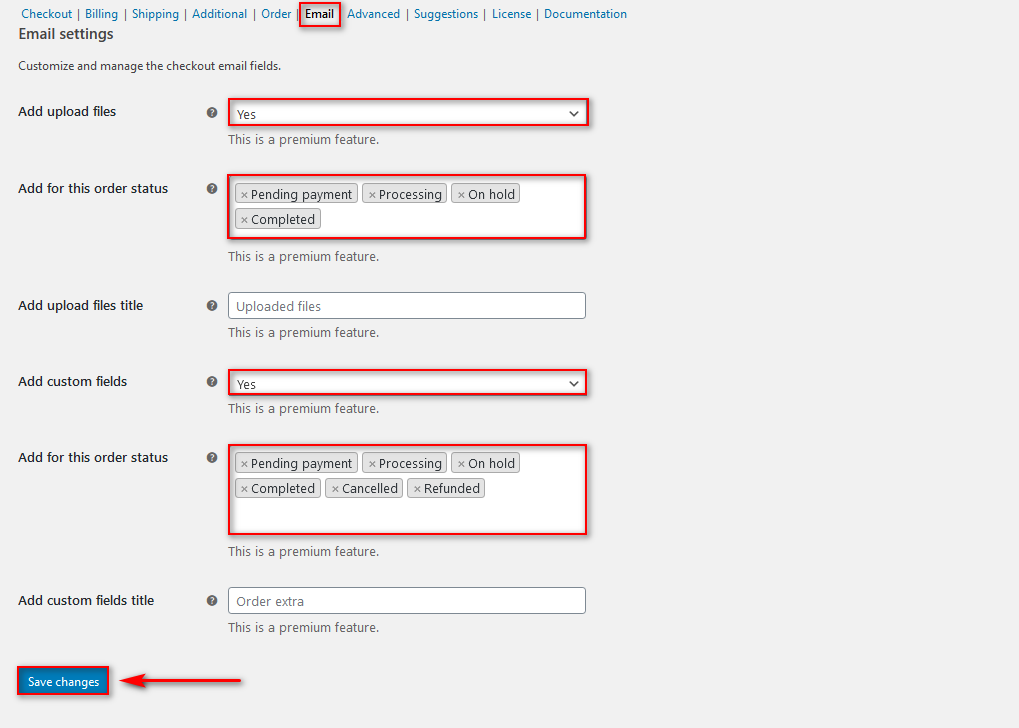
그런 다음 Save Changes 를 클릭하면 됩니다. 그런 다음 선택한 상태에 대한 이메일에 사용자 정의 필드가 포함됩니다.
이것은 WooCommerce에서 이메일 템플릿을 편집하고 대부분의 상점에서 쇼핑객에게 보내는 기본 이메일과 차별화되는 훌륭한 방법입니다.
편집한 WooCommerce 이메일 템플릿 테스트
WooCommerce 이메일 템플릿을 편집 하는 데 사용하는 방법에 관계없이 이는 첫 번째 단계일 뿐입니다. 보내기 전에 해야 할 일이 있습니다. 모든 것이 예상대로 작동하고 아무 것도 손상되지 않았는지 이메일을 테스트해야 합니다.
이메일 템플릿을 테스트하는 가장 간단한 방법은 테스트 주문을 추가하고 이메일을 받는 것입니다. 마찬가지로 일부 플러그인과 WooCommerce에는 이메일 템플릿을 미리 볼 수 있는 몇 가지 옵션이 있습니다. WooCommerce에는 미리보기 옵션이 제공되지만 매우 기본적이므로 전용 플러그인을 사용하여 이메일 템플릿 변경 사항을 테스트하는 것이 좋습니다.
이 섹션에서는 WooCommerce 이메일 테스트 플러그인을 사용하여 사용자 정의 이메일 템플릿을 테스트하는 방법을 보여줍니다.
먼저 플러그인 > 새로 추가 로 이동하여 이메일 테스트 플러그인을 검색합니다. 검색 창을 사용하여 도구를 찾고 설치를 클릭한 다음 활성화합니다.
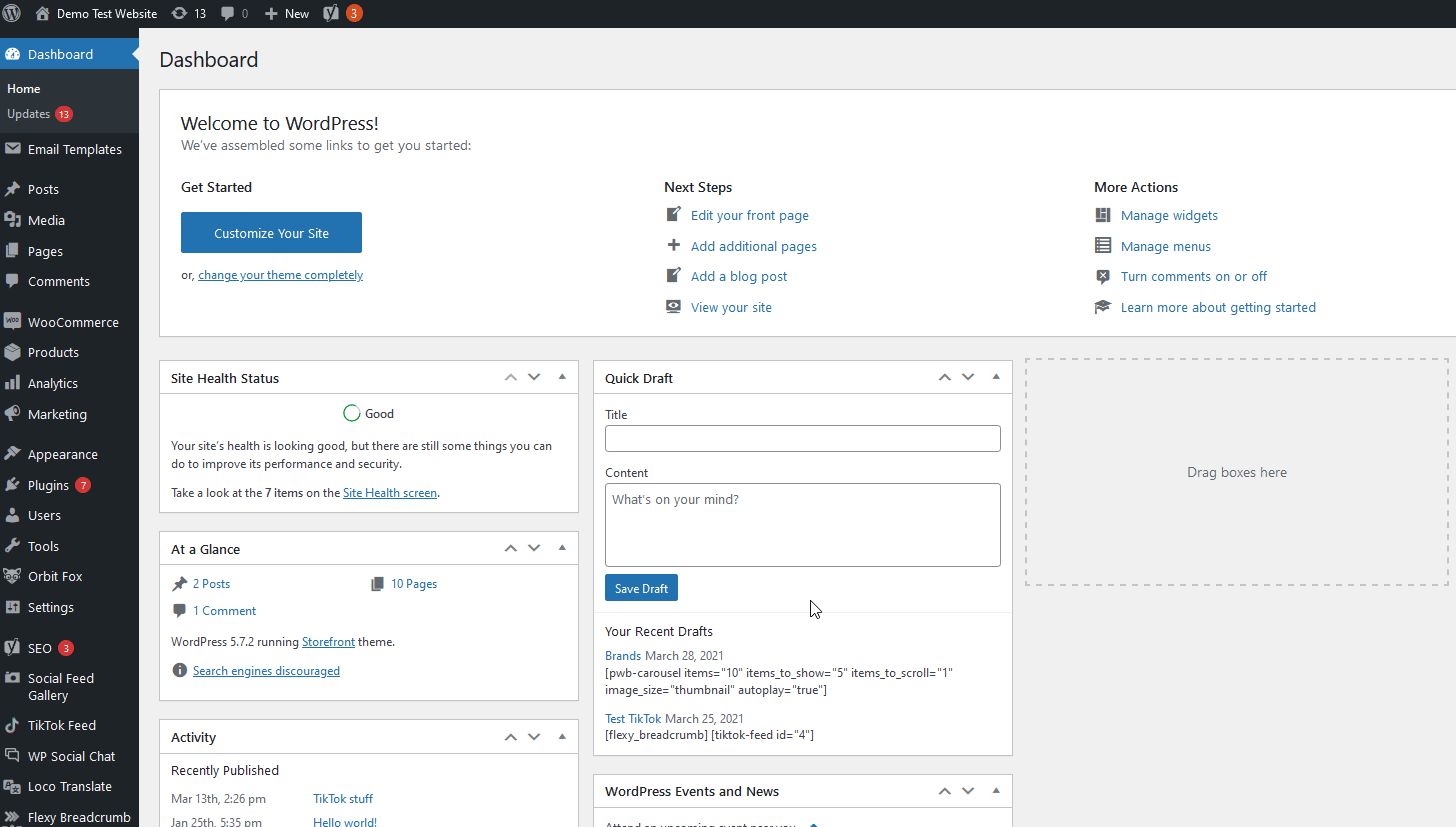
그런 다음 WooCommerce > 이메일 테스트 로 이동하여 플러그인 인터페이스를 엽니다. 그런 다음 WooCommerce 주문을 클릭하거나 가장 최근 주문을 선택합니다. 이메일 미리보기 버튼을 클릭하면 해당 이메일 템플릿을 볼 수 있습니다. 예를 들어 새 주문 템플릿을 확인합니다.
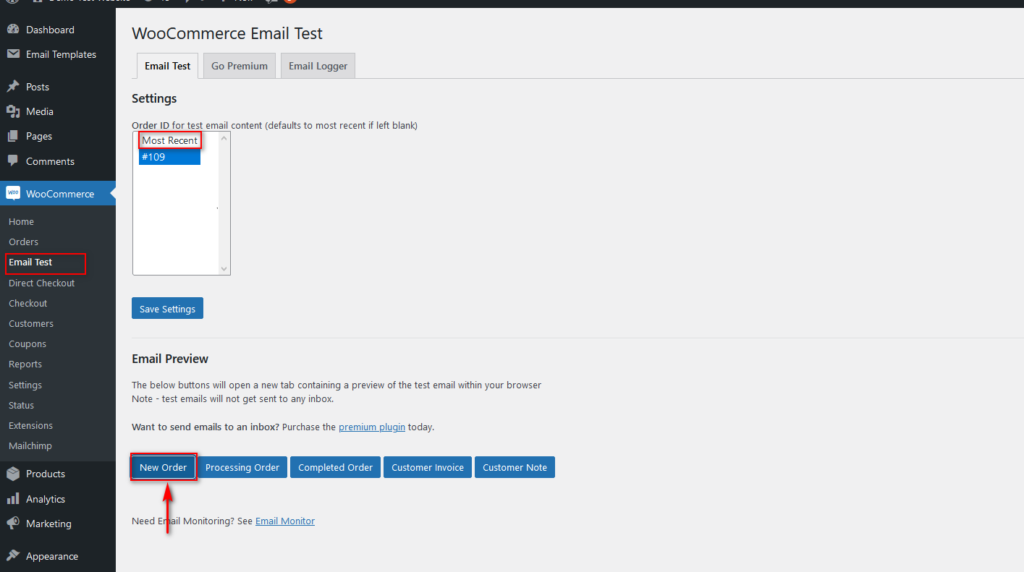
이렇게 하면 전용 플러그인을 사용하여 사용자 지정된 이메일이 보기 좋고 문제가 없는지 확인할 수 있습니다.
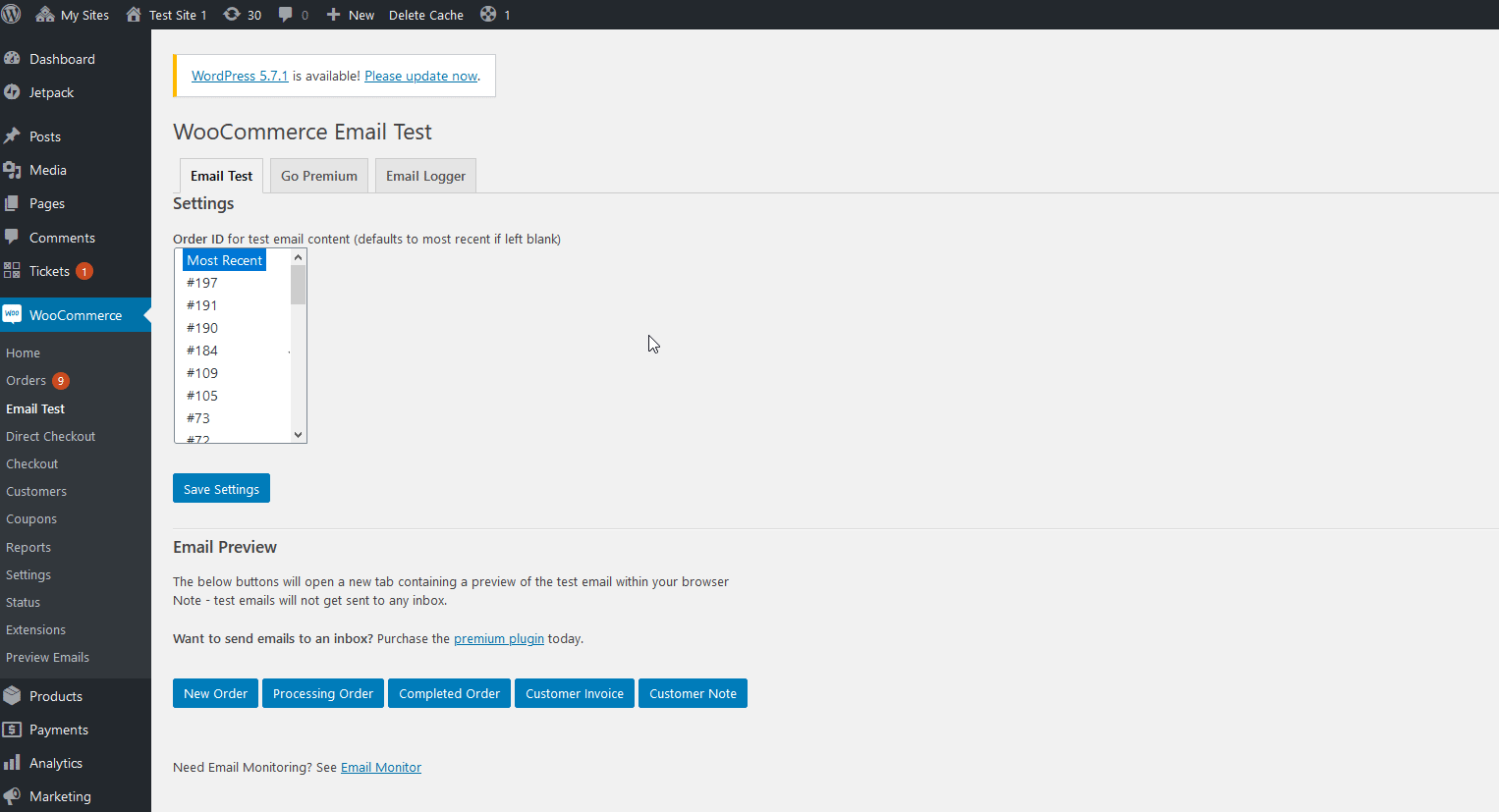
이메일 테스트 프로세스에 대한 자세한 내용은 WooCommerce 이메일 템플릿 테스트 방법에 대한 가이드를 확인하세요.
결론
이것으로 WooCommerce 이메일 템플릿을 편집하는 방법 에 대한 가이드를 마칩니다. 이메일을 사용자 정의하여 관련 정보를 추가하고 경쟁업체와 차별화하며 고객 경험을 개선할 수 있습니다.
이메일 템플릿을 편집하는 방법에는 여러 가지가 있지만 이를 개선하기 위해 할 수 있는 몇 가지 방법은 다음과 같습니다.
- 미디어 이미지, 인포그래픽, 뉴스레터 및 권장 사항 추가
- 체크아웃 양식에서 주문 이메일로 사용자 정의 체크아웃 필드 및 사용자 정의 업로드 파일 설정
- 고유한 템플릿 및 디자인으로 각 유형의 거래 이메일 사용자 지정
이 가이드에서는 WooCommerce 대시보드와 플러그인을 사용하여 이메일 템플릿을 사용자 정의하는 다양한 방법을 보여주었습니다. 또한 이러한 플러그인을 사용하는 방법과 Checkout Manager를 사용하여 템플릿 이메일에 사용자 정의 필드를 추가하는 방법을 보여주었습니다.
상상할 수 있듯이 이메일을 개인화할 수 있는 많은 방법이 있습니다. 이 게시물에서 아이디어를 얻고 다양한 도구를 사용하여 자신에게 가장 적합한 도구를 찾는 것이 좋습니다.
마지막으로 WooCommerce 이메일을 사용자 지정하는 다른 방법을 찾고 있다면 WooCommerce에서 여러 이메일 수신자를 추가하는 방법에 대한 가이드를 확인하세요.
